Как работать с FreePascal — Школа N61 г.Ульяновска
При запуске окна FreePascal оно имеет небольшие размеры.
Для увеличения размеров консольного окна в Windows кликнем правой кнопкой мыши в заголовок окна и в выпадающем меню выберем пункт «Свойства«:
В окне свойств перейдем на закладку «Шрифт» и увидим какие настройки сделаны для консольных окон по умолчанию, а также схематичное отображение как будет выглядеть окно по отношению к экрану монитора (первая стрелка).
Выставим указаные параметры (при необходимости скорректируйте под себя) - схематичное отображение покажет как наше окно будет выглядеть по отношению к экрану, а книзу мы увидим, как будет выглядеть шрифт в нашем окне.
С новыми параметрами окно FreePascal выглядит комфортно больше:
Для создания программы, нужно создать новый файл - Выбираем меню «

Составили код программы и обрактив внимание, что по умолчанию наша программа называется noname01.pas. Замечу, что и местом сохранения по умолчанию является каталог компилятора FreePascal, что не сосвсем-то хорошо.
Поэтому выберем своё место расположения файла и дадим программе своё имя файла. Выбираем меню «File -> Save as…«.
Внизу окна сохранения указывается путь, в котром FreePascal собирается сохранить файл (изначально это паталог самого компилятора). Сменим каталог, кликая дважды на две точки (или ставим на две точки курсор и нажимаем клавишу Enter на клавиатуре). Так мы будем подниматься вверх по дереву каталогов.
обратите внимание, что две точки для перехода на уровень выше всегда располагаются после всех каталогов текущего уровня:
Остановимся в каталоге C:\FPC\ (чтобы далеко не ходить) и дадим нашему
файлу своё название.
Вверху окна с кодом программы мы увидим путь и название нашегой файла.
Для компиляции и выполнения нашей программы выбираем меню «Run -> Run» или на клавиатуре нажимаем комбинацию клавиш Ctrl+F9.
При нахождении ошибок — компилятор выдаст сообщение об ошибке компиляции, А также внизу появится зеленое окно «Compile Messages» со списком найденных в коде программы ошибок.
Выбрав строчку в окне «Compile Messages» с найденной ошибкой и нажав на ней Enter — курсор установится в указанном месте, где компилятор обнаружил ошибку (в нашем случае — 4 строка, 11 символ).
Исправим ошибки — сменим двойные кавычки на одинарные:
и снова выбирем меню «Run -> Run» или на клавиатуре нажмём
комбинацию клавиш Ctrl+F9..bmp)
При удачной компиляции это окно мелькнет и закроется, программа запустится и исполнится. Мы вернёмся к окну с кодом нашей программы.
Для просмотра результата работы программы необходимо выбрать меню «Debug -> Output«
Нам откроется чёрное окно вывода «User screen«, в котором мы увидим результат выполнения нашей программы:
Для переключения с черного окна вывода обратно к окну нашей программы нужно выбрать меню « Window -> Next» или на клавиатуре нажать клавишу F6 (при необходимости несколько раз - это переключение по всем окнам во FreePascal).
Если в тексте (коде) программы производились изменения и они не записаны в файл на диске (т.е. изменения сечас держаться в памяти), то об этом факте нам сигнализирует звёздочка указанная стрелкой на картинке:
Для сохранения изменений в текущем окне необходимо выбрать меню
«File -> Save» или на клавиатуре нажать клавишу
F2.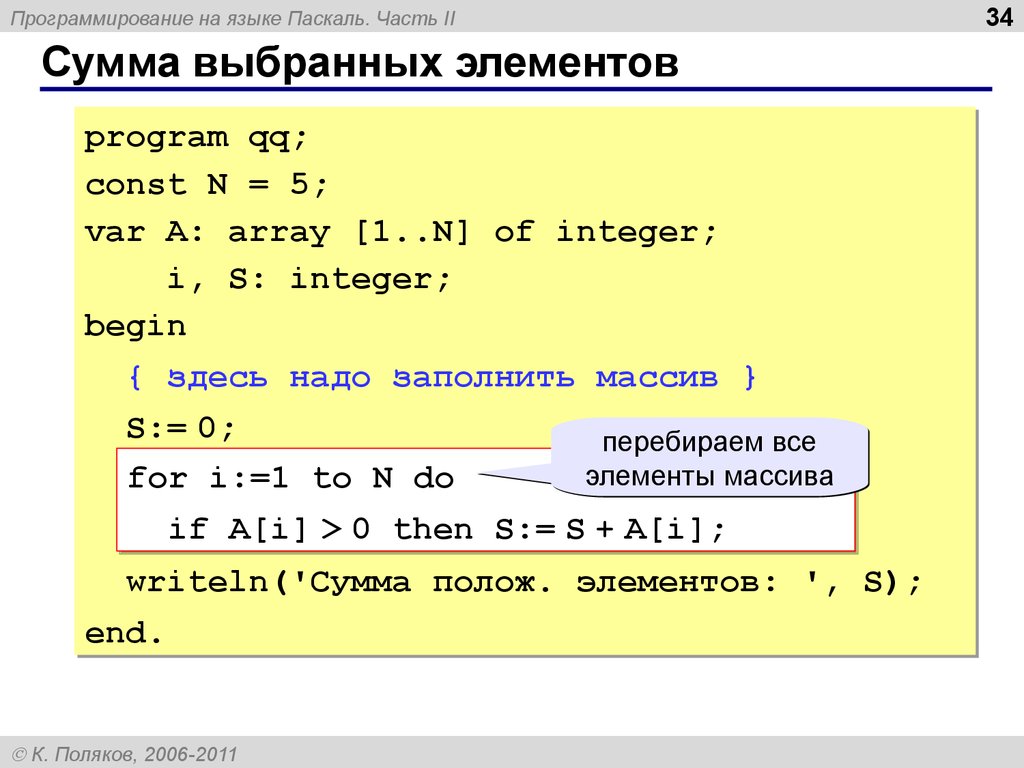 Программа сохранится в наш файл на диске.
Сигнальная звездочка пропадёт.
Программа сохранится в наш файл на диске.
Сигнальная звездочка пропадёт.
Чтобы правильно выйти из FreePascal нужно в меню выбрать «File -> Exit» или на клавиатуре нажать комбинацию клавиш
Буфер FreePascal не взаимодействует с буфером операционной системы. Поэтому, чтобы скопировать текст (код) написанной нами программы, нужно найти наш файл с расширением .pas на диске и открыть через блокнот. Идём в каталог (C:\FPC\), в котором мы сохраняли нашу программу:
В нем мы можем увидеть несколько файлов с названием p001. Чтобы точно знать какой файл открывать в блокноте, настроим проводник Windows так, чтобы он показыввал все расширения. Для этого идем по стрелкам на картинке: Упорядочить, затем Параметры папок и поиска.
В открывшемся окне настроек перейдём на закладку Вид и в списке
находим опцию «Скравать расширения для зарегистрированных типов«.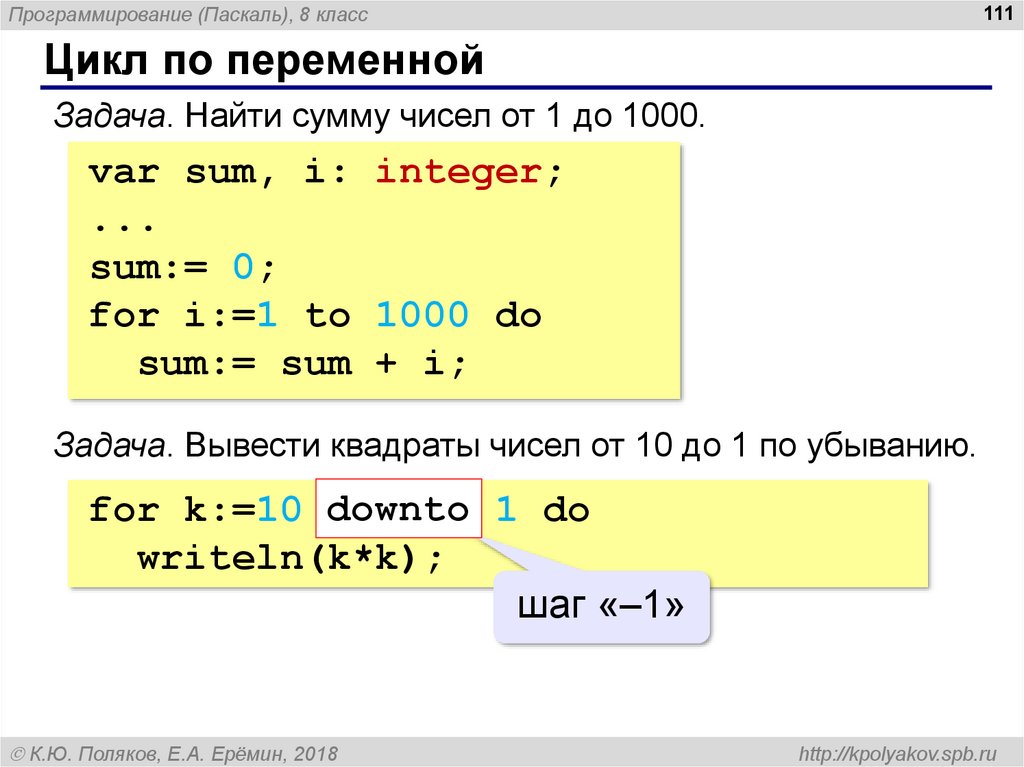
Видим наш файл с программой p001.pas — нажимаем на нём правую кнопку мыши и в выпадающем контекстном меню выбираем «Открыть с помощью«, затем Выбрать программку….
В открывшемся окне «Выбор программы» находим еле заметную кнопочку со стрелкой вниз, которая указана на рисунке большой красной стрелкой.
Раскроются программы для открытия.
Среди программ найдём «Блокнот«, выберем её и уберём галочку напротив опции «Использовать выбранную программу для всех файлов такого типа«. Далее нажмем «OK«.
Наша программа откроется в блокноте.
Из которого мы уже можем скопировать текст программы в буфер Windows оним способом:
. ..или другим способом:
..или другим способом:
Скопированный текст мы можем вставить куда угодно, например в форму на сайте, чтобы отправвить текст другу или проверить текст на ошибки в соответсвующем сервисе.
Уроки Паскаль
Уроки Паскаль.
В этом уроке мы напишем самую простую программу, состоящую всего из пяти строк. Эта программа будет выводить сообщение на экран. Для написания программы нам необходимо знать как работают операторы Write, Readln, а также понять для чего нужны зарезервированные в Паскаль слова Program, Begin, End.
Подробнее: Использование program, begin…end, write, readln, Uses Crt, Clrscr.
Помимо зарезервированного слова Write, для вывода сообщения на экран в Pascal используется процедура Writeln. Отличие процедуры Writeln от оператора Write заключается в том, что Writeln после вывода сообщения на экран переводит курсор на другую строку.
Подробнее: Процедура Writeln в Pascal
Процедура Readln используется не только для задержки экрана. Ее основная задача — ввод данных с клавиатуры. В этой статье мы научимся вводить числа с клавиатуры, и потом выводить их на экран. Для этого нам будет необходимо познакомиться с разделом для описания переменных Var, а также с одним из типов данных, используемых в Pascal.
Текст, который мы выводим на экран с помощью процедуры Writeln или с помощью оператора Write можно изменять. Процедура Textcolor используется для изменения цвета выводимого текста. Процедура Textbackground изменяет цвет фона, на котором выводится текст. Процедура Window задает окно, в котором будет выводиться текст.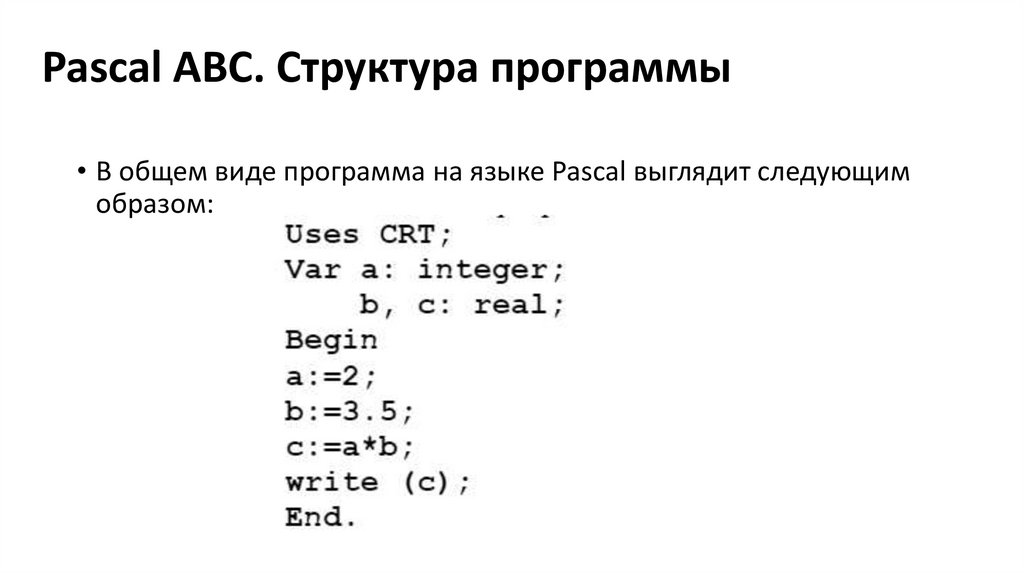
Подробнее: Textcolor, Window, Textbackground в Pascal.
Процедура GotoXY используется в Pascal для перевода курсора в нужную позицию на экране. Для этой процедуры указываются координаты. После указания процедуры GotoXY в коде программы сообщение будет выводиться на экран в тех координатах, которые мы указали.
Подробнее: GotoXY в Pascal.
В данном уроке мы рассмотрим операции умножения и сложения в Pascal. Умножение в Pascal обозначается знаком «*», а сложение — знаком «+».
Подробнее: Операции умножения и сложения в Pascal.
Помимо операций умножения и сложения, над целочисленными переменными производятся операции Div (операция целочисленного деления), Mod (вычисление остатка от целочисленного деления), операция вычитания «-».
Abs — функция языка Паскаль, которая вычисляет модуль числа.
Sqr — функция языка Паcкаль, которая возводит число в квадрат.
Подробнее: Abs, Sqr в Pascal.
При работе с целыми числами используются процедуры DEC и INC. Процедура Dec уменьшает число на определенное значение, а процедура Inc увеличивает число на определенное значение.
Подробнее: Процедуры Dec и Inc в Pascal.
Для того чтобы в Паскаль можно было оперировать не только целыми числами, но и дробными существуют вещественные типы данных.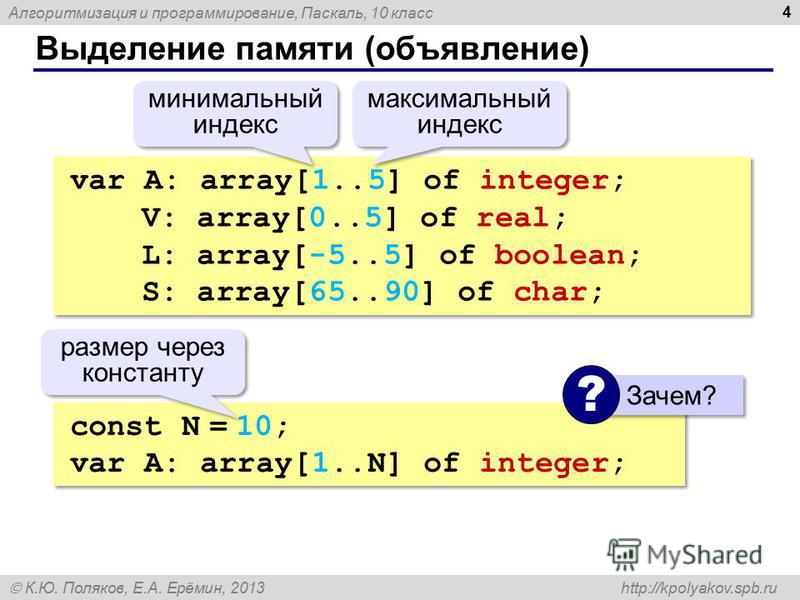 Один из таких типов называется Real. В этом уроке мы рассмотрим 2 функции, которые производятся над дробными числами. Это функция Trunc, которая округляет дробное число до целого, отбрасывая дробную часть и функция Round, которая округляет дробное число до ближайшего целого.
Один из таких типов называется Real. В этом уроке мы рассмотрим 2 функции, которые производятся над дробными числами. Это функция Trunc, которая округляет дробное число до целого, отбрасывая дробную часть и функция Round, которая округляет дробное число до ближайшего целого.
Подробнее: Функции trunc, round в Pascal.
С вещественными числами можно производить операции умножения, сложения, вычитания, а также операцию деления. Причем операция деления отличается от операции Div. Деление вещественных чисел — это обычное математическое деление, в результате которого может получится как дробное, так и целое число.
Подробнее: Умножение, деление, сложение, вычитание вещественных чисел в Pascal.
Мы уже знаем, какие существуют функции для целых переменных. Это – нахождение модуля числа (Функция Abc), а также возведение числа в квадрат (Функция Sqr). В этом уроке мы рассмотрим функции, применяемые к дробным числам. Это функции Sqr — квадрат числа, Abs — модуль числа, Sqrt — корень числа, а также известные всем математические функции Sin, Cos, Arctan, Ln, Exp, Pi.
Это – нахождение модуля числа (Функция Abc), а также возведение числа в квадрат (Функция Sqr). В этом уроке мы рассмотрим функции, применяемые к дробным числам. Это функции Sqr — квадрат числа, Abs — модуль числа, Sqrt — корень числа, а также известные всем математические функции Sin, Cos, Arctan, Ln, Exp, Pi.
Подробнее: Функции Sqr, Abs, Sqrt, Sin, Cos, Arctan, Ln, Exp, Pi в Pascal.
Мы с Вами уже рассмотрели типы данных, которые позволяют хранить и обрабатывать целые числа (integer) и дробные числа (real). Теперь рассмотрим тип данных, позволяющий хранить и обрабатывать различные символы. Символы – это все буквы и значки, которые мы можем увидеть на клавиатуре. Для того чтобы ввести в программу символьные переменные необходимо указать для них символьный тип данных Char.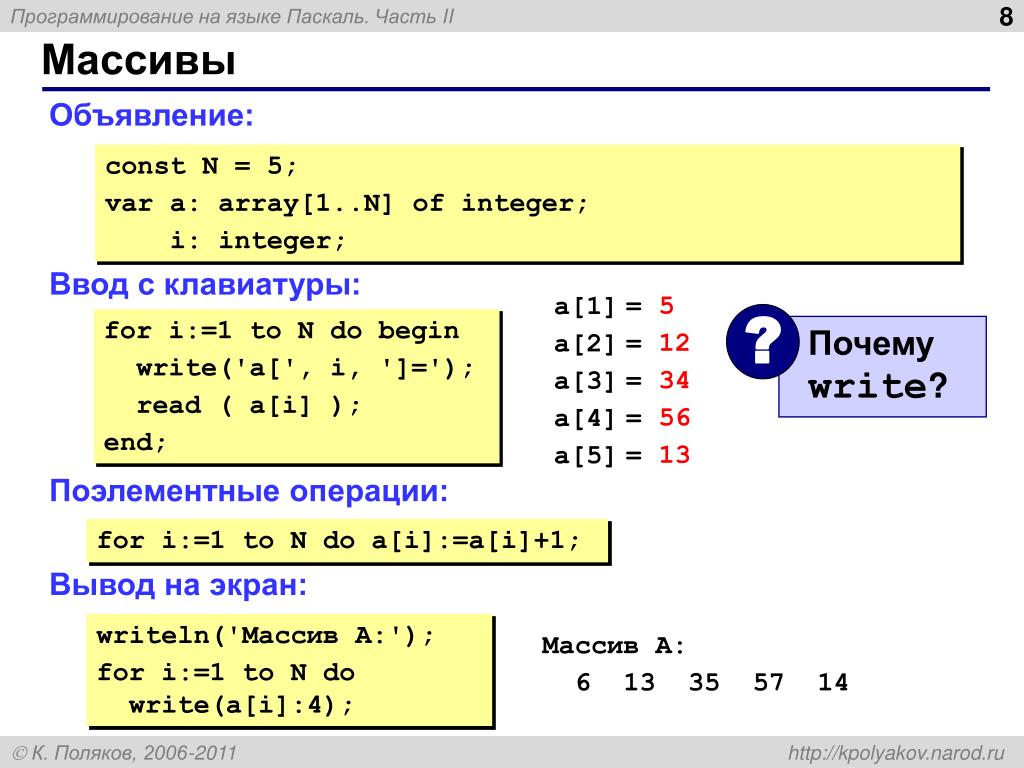
Подробнее: Тип данных Char. Функции Ord, Chr.
Ввод символов с клавиатуры почти не отличается от ввода чисел с клавиатуры. Для того чтобы ввести какие-то символы (буквы, знаки и т.д.) с клавиатуры необходимо для переменных использовать символьный тип данных Char.
Подробнее: Ввод символов с клавиатуры.
В данном уроке мы рассмотрим функции, применяемые к типу CHAR. Функция Pred возвращает в качестве значения предшествующий символ, а функция Succ возвращает последующий символ.
Подробнее: Функции Pred, Succ в Pascal.
Мы рассмотрели с Вами целый тип данных (integer), вещественный тип (real), символьный (char).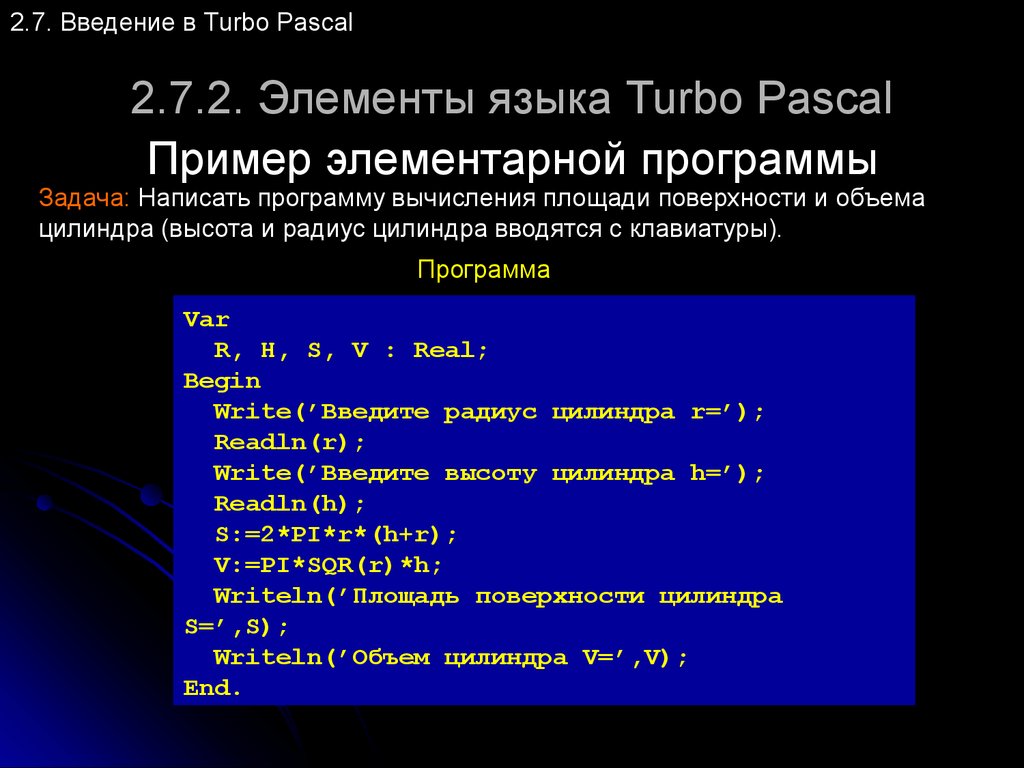 В этом уроке мы рассмотрим тип данных, который имеет большое значение в программировании. Логический тип – Boolean. Одной из особенностей этого типа данных является то, что логические переменные могут принимать только 2 значения : True (правда) и False (ложь).
В этом уроке мы рассмотрим тип данных, который имеет большое значение в программировании. Логический тип – Boolean. Одной из особенностей этого типа данных является то, что логические переменные могут принимать только 2 значения : True (правда) и False (ложь).
Подробнее: Тип данных Boolean. Значения True, False в Pascal.
В отличие от переменных целого, вещественного или символьного типов данных, булевские переменные нельзя вводить с клавиатуры, их можно только выводить на экран. Однако можно использовать небольшую хитрость. Для того чтобы можно было ввести булевскую переменную с клавиатуры, необходимо ввести другую переменную(переменную другого типа) и сравнивать с ней.
Подробнее: Ввод логических переменных с клавиатуры.
Над переменными логического типа можно производить логические операции.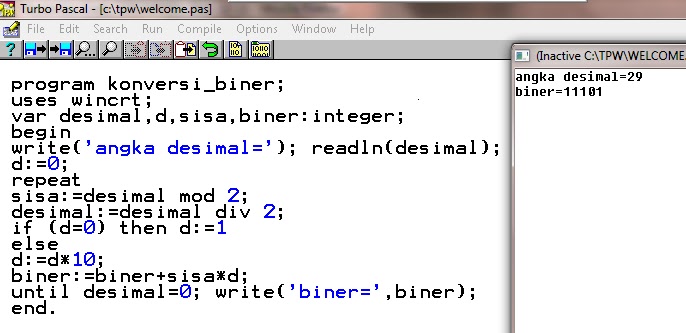 В языке программирования Pascal существуют следующие логические операции : And – логическое умножение, Or – логическое сложение, Not – логическое отрицание, Xor – исключающее или.
В языке программирования Pascal существуют следующие логические операции : And – логическое умножение, Or – логическое сложение, Not – логическое отрицание, Xor – исключающее или.
Подробнее: Логические операции And, Or, Not, Xor в Pascal.
Логические операции применимы не только к логическому типу данных, но и к целочисленному типу данных. Для целых чисел операции выполняются поразрядно, отдельно с каждым битом.
Подробнее: Логические операции с целыми числами.
Логические операции применяются при написании многих программ в Pascal. Все операции имеют определенный приоритет выполнения : Первой выполняется операция NOT.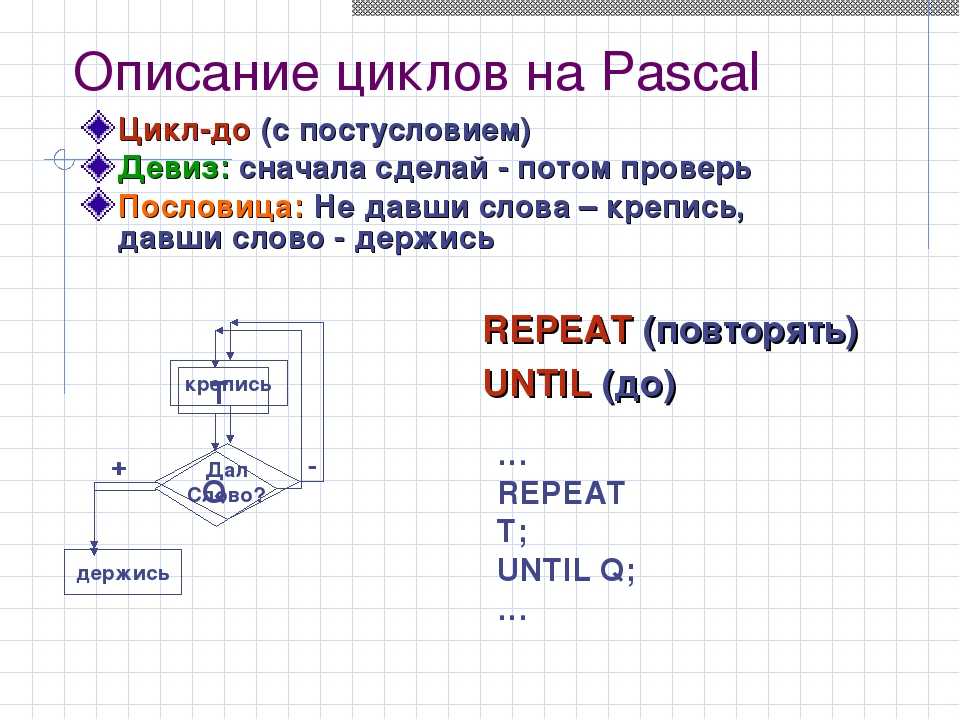 Второй выполняется операция AND. Последними выполняются операции OR и XOR (Они имеют одинаковый приоритет и при отсутствии скобок выполняются слева направо).
Второй выполняется операция AND. Последними выполняются операции OR и XOR (Они имеют одинаковый приоритет и при отсутствии скобок выполняются слева направо).
Заканчивая тему логического типа, напишем еще одну программку. Составим выражения, которые будут определять, является ли студент первокурсником, получающим стипендию.
Подробнее: Приоритет выполнения логических операций в Pascal.
Иногда, бывает так, что у нас в программе встречаются величины, которые не меняются в процессе выполнения программы (т.е. фактически они противоположность переменных). Такие величины называются константами. Константы указываются в специальном разделе, который называется Const.
Подробнее: Константы в Pascal.
В данном уроке будет рассмотрено применение логических и символных констант. Логическая константа может принимать только 2 значения, либо True, либо False. В качестве значения символьной константы могут использоваться любые символы, которые есть в ПК. Эти символы заключаются в апострофы.
Логическая константа может принимать только 2 значения, либо True, либо False. В качестве значения символьной константы могут использоваться любые символы, которые есть в ПК. Эти символы заключаются в апострофы.
Подробнее: Логические и символьные константы.
В качестве значения строковой константы может выступать любая последовательность символов. Эта последовательность заключается в апострофы. Строковая константа отличается от символьной константы тем, что здесь в качестве значения константы можно использовать не один символ, а несколько.
Подробнее: Строковые константы в Pascal.
бесплатных паскалей Руководство пользователя
_____________________________________________________________________
Руководство пользователя Free Pascal, версия 3.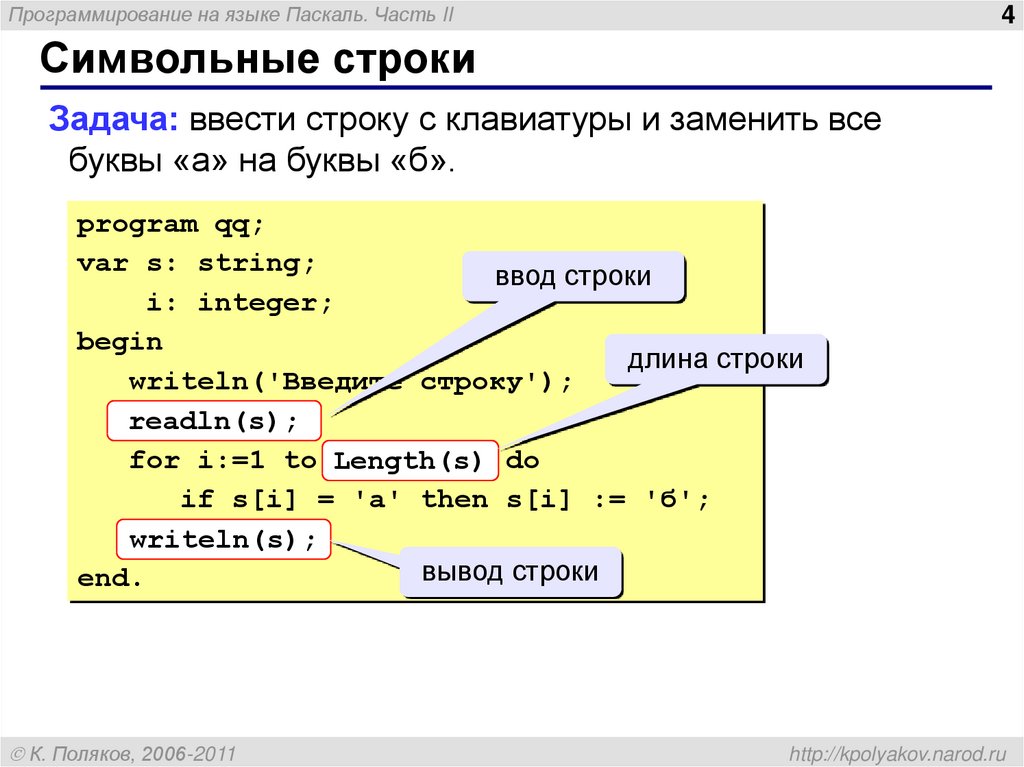 2.2
2.2
Версия документа 3.2.2
Май 2021
Михал Ван Каннейт
Флориан Клмпфл
____________________________________________________________________________
Содержание
1 Введение
1.1 Об этом документе
1.2 О компиляторе
1.3 Получение дополнительной информации.
2 Установка компилятора
2.1 Перед установкой: требования
2.1.1 Требования к оборудованию
2.1.2 Требования к программному обеспечению
2.2 Установка компилятора.
2.2.1 Установка под Windows
2.2.2 Установка в среде DOS или OS/2
2.2.3 Установка в Linux
2.3 Необязательные шаги по настройке
2.4 Перед компиляцией
2.5 Тестирование компилятора
3 Использование компилятора
3.1 Поиск файлов
3. 1.1 Файлы командной строки
1.1 Файлы командной строки
3.1.2 Единичные файлы
3.1.3 Включить файлы
3.1.4 Объектные файлы
3.1.5 Файл конфигурации
3.1.6 О длинных именах файлов
3.2 Компиляция программы
3.3 Составление модуля
3.4 Модули, библиотеки и смартлинкинг
3.5 Уменьшение размера вашей программы
4 Проблемы компиляции
4.1 Общие проблемы
4.2 Проблемы, с которыми вы можете столкнуться в DOS
5 Конфигурация компилятора
5.1 Использование параметров командной строки
5.1.1 Общие параметры
5.1.2 Варианты получения отзыва
5.1.3 Параметры, касающиеся файлов и каталогов
5.1.4 Параметры, управляющие типом вывода.
5.1.5 Параметры, касающиеся источников (языковые параметры)
5.2 Использование файла конфигурации
5. 2.1 Условная обработка файла конфигурации
2.1 Условная обработка файла конфигурации
5.2.2 #CFGDIR
5.2.3 #IFDEF
5.2.4 #IFNDEF
5.2.5 #ELSE
5.2.6 #ENDIF
5.2.7 #ОПРЕДЕЛИТЬ
5.2.8 #UNDEF
5.2.9 #ЗАПИСАТЬ
5.2.10 #ВКЛЮЧИТЬ
5.2.11 #РАЗДЕЛ
5.3 Замена переменных в путях
6 IDE
6.1 Первые шаги в среде IDE
6.1.1 Запуск IDE
6.1.2 Параметры командной строки IDE
6.1.3 Экран IDE
6.2 Навигация в IDE
6.2.1 Использование клавиатуры
6.2.2 Использование мыши
6.2.3 Навигация в диалогах
6.3 Окна
6.3.1 Основные сведения об окнах
6.3.2 Размер и перемещение окон
6.3.3 Работа с несколькими окнами
6.3.4 Диалоговые окна
6.4 Меню
6.4.1 Доступ к меню
6.4.2 Меню «Файл»
6.4.3 Меню Правка
6.4.4 Меню поиска
6.4.5 Меню «Выполнить»
6.4.6 Меню компиляции
6.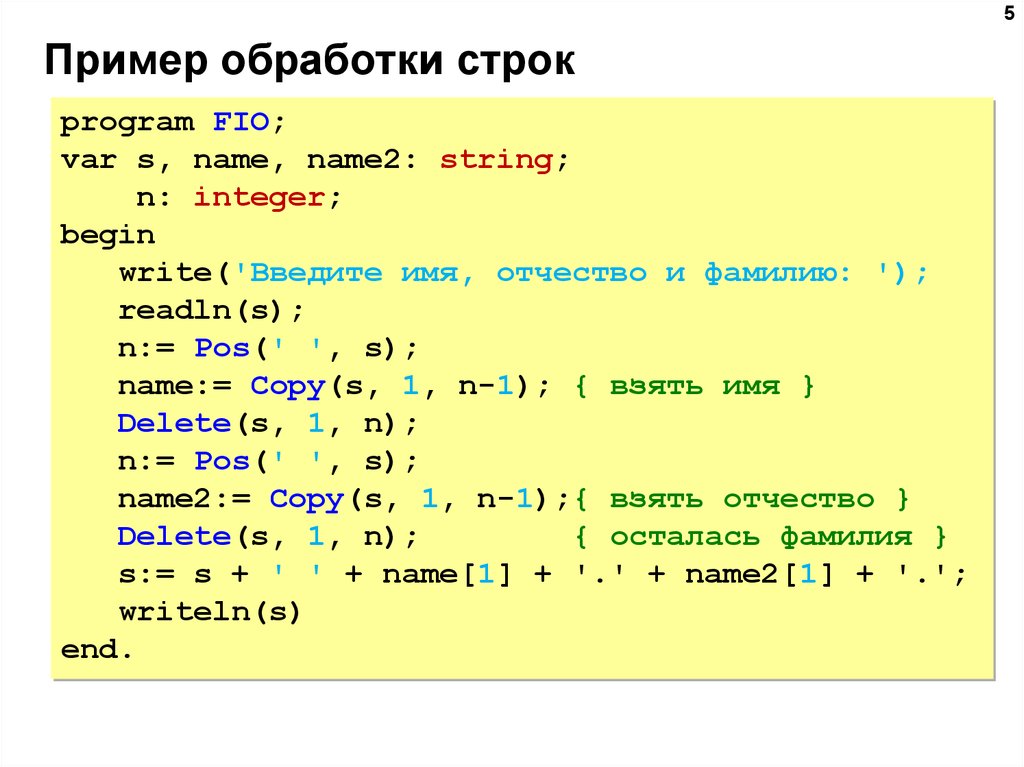 4.7 Меню отладки
4.7 Меню отладки
6.4.8 Меню «Инструменты»
6.4.9 Меню параметров
6.4.10 Меню «Окно»
6.4.11 Меню справки
6.5 Редактирование текста
6.5.1 Режимы вставки
6.5.2 Блоки
6.5.3 Установка закладок
6.5.4 Переход к исходной строке
6.5.5 Подсветка синтаксиса
6.5.6 Завершение кода
6.5.7 Шаблоны кода
6.6 Поиск и замена
6.7 Браузер символов
6.8 Запуск программ
6,9Отладка программ
6.9.1 Использование точек останова
6.9.2 Использование часов
6.9.3 Стек вызовов
6.9.4 Окно GDB
6.10 Использование инструментов
6.10.1 Окно сообщений
6.10.2 Группа
6.10.3 Таблица ASCII
6.10.4 Калькулятор
6.10.5 Добавление новых инструментов
6.10.6 Метапараметры
6.10.7 Создание диалогового окна командной строки
6.11 Управление проектом и параметры компилятора
6.11.1 Основной файл
6. 11.2 Диалоговое окно каталога
11.2 Диалоговое окно каталога
6.11.3 Целевая операционная система
6.11.4 Параметры компилятора
6.11.5 Параметры компоновщика
6.11.6 Объемы памяти
6.11.7 Параметры отладки
6.11.8 Режим переключателей
6.12 Настройка интегрированной среды разработки
6.12.1 Настройки
6.12.2 Рабочий стол
6.12.3 Редактор
6.12.4 Клавиатура и мышь
6.13 Справочная система
6.13.1 Навигация в справочной системе
6.13.2 Работа с файлами справки
6.13.3 Диалоговое окно «О программе»
6.14 Сочетания клавиш
7 Портирование и переносимый код
7.1 Режимы компилятора Free Pascal
7.2 Турбо Паскаль
7.2.1 Вещи, которые не будут работать
7.2.2 Вещи, которые являются дополнительными
7.2.3 Режим совместимости с Turbo Pascal
7.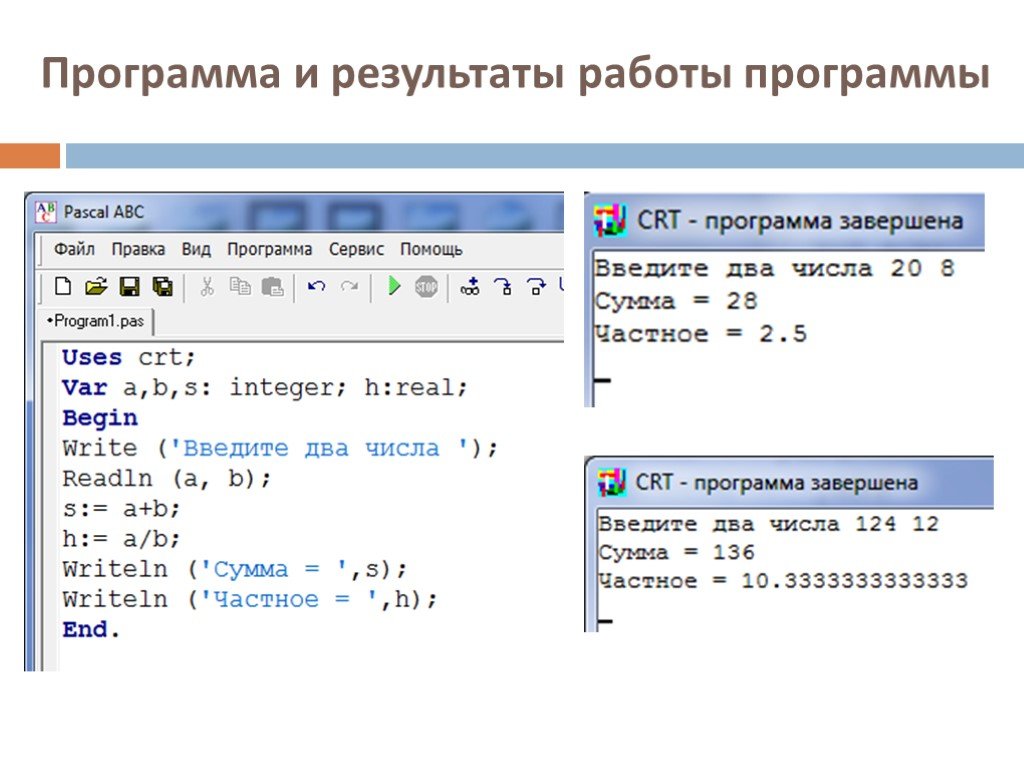 2.4 Примечание о длинных именах файлов в DOS
2.4 Примечание о длинных именах файлов в DOS
7.3 Перенос кода Delphi
7.3.1 Отсутствующие языковые конструкции
7.3.2 Пропущенные вызовы/несовместимость API
7.3.3 Режим совместимости с Delphi
7.3.4 Рекомендации по переносу
7.4 Написание переносимого кода
8 утилит, поставляемых с Free Pascal
8.1 Демонстрационные программы и примеры
8.2 fpcmake
8.3 fpdoc — документатор Pascal Unit
8,4 h3pas — конвертер C заголовка в паскаль.
8.4.1 Опции
8.4.2 Конструкции
8.5 h3paspp — препроцессор для h3pas
8.5.1 Использование
8.5.2 Параметры
8.6 программа ppudump
8.7 программа ppumove
8.8 ptop — улучшитель исходного кода Pascal
8.8.1 программа ptop
8.8.2 Файл конфигурации ptop
8.8.3 блок ptopu
8.9 программа rstconv
8.10 программа unitdiff
8.10.1 Краткий обзор
8.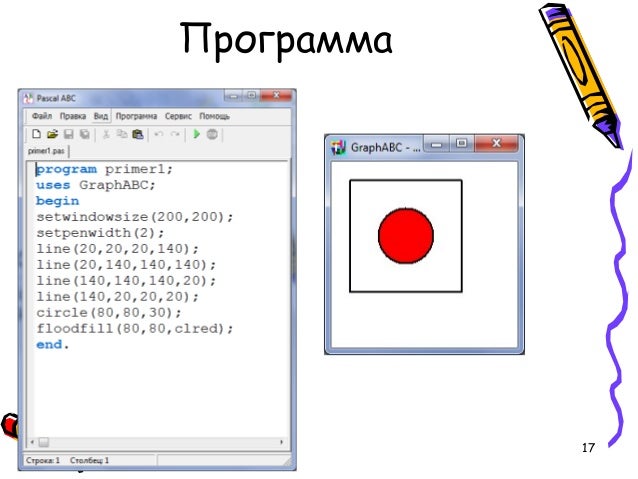 10.2 Описание и использование
10.2 Описание и использование
8.10.3 Параметры
9Модули, поставляемые с Free Pascal
9.1 Стандартные единицы
9.2 Под DOS
9.3 Под Windows
9.4 Под Linux и BSD-подобными платформами
9,5 Под OS/2
9.6 Доступность устройства
10 Отладка ваших программ
10.1 Компиляция программы с поддержкой отладчика
10.2 Использование gdb для отладки вашей программы
10.3 Предостережения при отладке с помощью gdb
10.4 Поддержка gprof, профилировщика gnu
10.5 Обнаружение утечек памяти кучи
10.6 Номера строк в трассировках ошибок во время выполнения
10.7 Объединение heaptrc и lineinfo
A Алфавитный список параметров командной строки
B Алфавитный список зарезервированных слов
Сообщения компилятора C
C.1 Общие сообщения компилятора
C.2 Сообщения сканера.
C.3 Сообщения парсера
C.4 Ошибки проверки типа
C.5 Обработка символов
C.6 Сообщения генератора кода
C.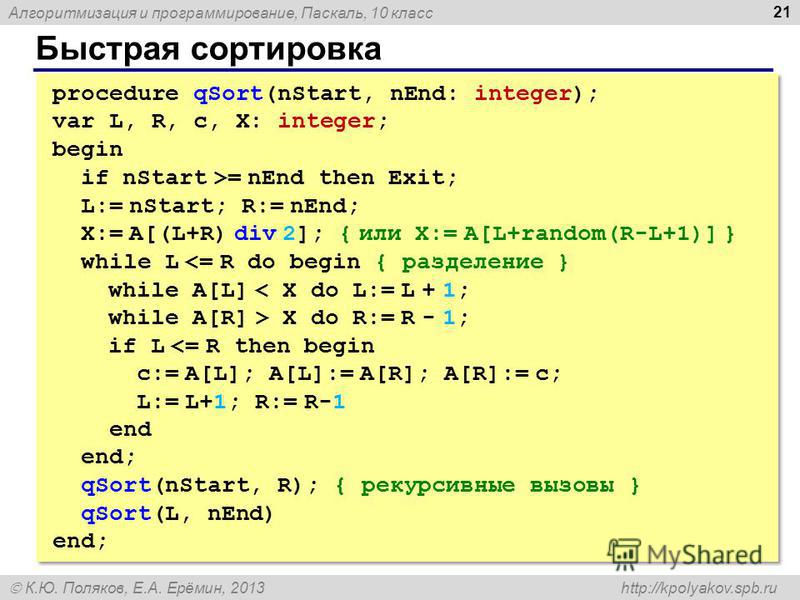 7 Ошибки этапа сборки/связки
7 Ошибки этапа сборки/связки
C.8 Исполняемые информационные сообщения.
C.9 Сообщения компоновщика
C.10 Сообщения о загрузке модуля.
C.11 Ошибки обработки командной строки
C.12 Сообщения об оптимизации всей программы
C.13 Сообщения о загрузке пакетов.
C.14 Ошибки чтения ассемблера.
C.14.1 Общие ошибки ассемблера
C.14.2 Конкретные ошибки I386
Ошибки C.14.3 m68k.
D Ошибки времени выполнения
E Образец файла gdb.ini
F Опции и настройки
G Получение последних исходников или установщиков
G.1 Загрузка через Subversion
G.2 Загрузка исходного zip-файла
G.3 Загрузка снимка
Блез Паскаль | Биография, факты и изобретения
Блез Паскаль
Смотреть все медиа
- Дата рождения:
- 19 июня 1623 г.
 Клермон-Ферран
Франция
Клермон-Ферран
Франция
- Умер:
- 19 августа 1662 г. (39 лет)) Париж Франция
- Изобретения:
- Паскалин
- Известные работы:
- «Эссе для конников» «Провинциалес» «Мысли» «Физические трактаты Паскаля» «Трактат по арифметике треугольника»
- Предметы изучения:
- принцип Паскаля Теорема Паскаля коническое сечение циклоида вероятность
Просмотреть весь связанный контент →
Популярные вопросы
Когда родился Блез Паскаль?
Французский философ и ученый Блез Паскаль родился 19 июня 1623 года в Клермон-Ферране, Франция.
Чем был известен Блез Паскаль?
Блез Паскаль заложил основу современной теории вероятностей, сформулировал то, что стало известно как принцип давления Паскаля, и распространил религиозную доктрину, которая учила познанию Бога через сердце, а не через разум.
Как умер Блез Паскаль?
Блез Паскаль умер после ужасной боли, вероятно, от карциноматозного менингита после злокачественной язвы желудка, в 1662 году.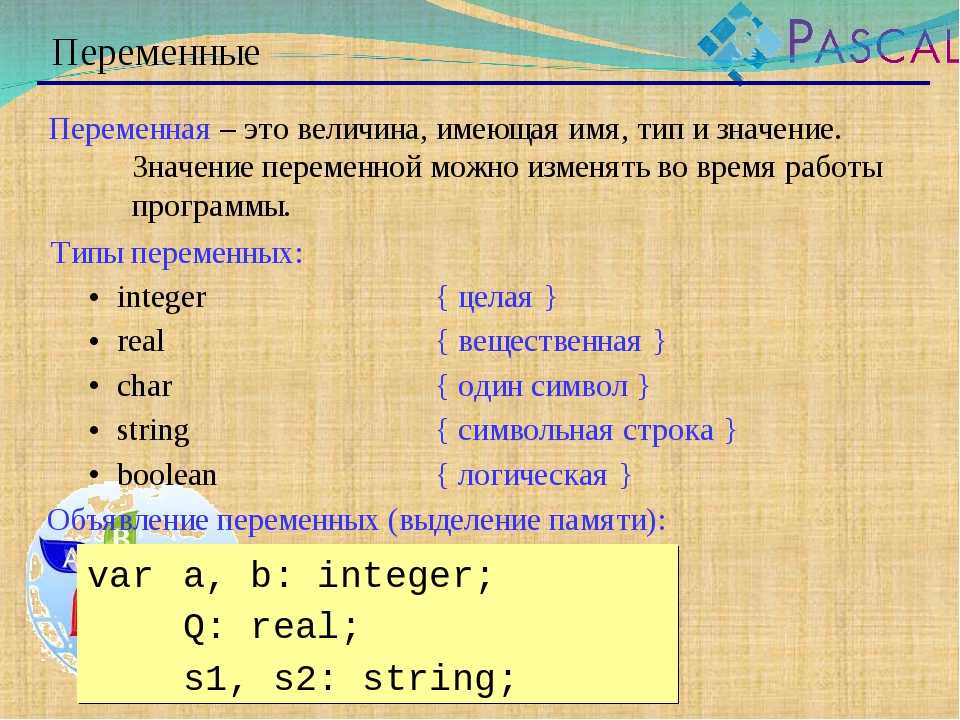
Резюме
Прочтите краткий обзор этой темы
Блез Паскаль (родился 19 июня 1623, Клермон-Ферран, Франция — умер 19 августа 1662, Париж), французский математик, физик, религиозный философ и мастер прозы. Он заложил основу современной теории вероятностей, сформулировал то, что стало известно как паскалевский принцип давления, и распространил религиозную доктрину, которая учила познавать Бога через сердце, а не через разум. Установление его принципа интуитивизма оказало влияние на таких более поздних философов, как Жан-Жак Руссо и Анри Бергсон, а также на экзистенциалистов.
Отец Паскаля, Этьен Паскаль, был председателем налогового суда в Клермон-Ферране. Его мать умерла в 1626 году, а в 1631 году семья переехала в Париж. Этьен, которого уважали как математика, отныне посвятил себя воспитанию своих детей. В то время как его сестра Жаклин (родившаяся в 1625 г.) фигурировала в литературных кругах как вундеркинд, Блэз проявил себя не менее рано в математике. В 1640 году он написал эссе о конических сечениях, Essai pour les coniques 9.0279 , основанный на его изучении ставшей уже классической работы Жирара Дезарга по синтетической проективной геометрии. Работа молодого человека, имевшая большой успех в мире математики, вызвала зависть не меньшей личности, чем великий французский рационалист и математик Рене Декарт.
В 1640 году он написал эссе о конических сечениях, Essai pour les coniques 9.0279 , основанный на его изучении ставшей уже классической работы Жирара Дезарга по синтетической проективной геометрии. Работа молодого человека, имевшая большой успех в мире математики, вызвала зависть не меньшей личности, чем великий французский рационалист и математик Рене Декарт.
Между 1642 и 1644 годами Паскаль задумал и сконструировал счетное устройство, паскалин, чтобы помочь своему отцу, который в 1639 году был назначен интендантом (местным администратором) в Руане, в его налоговых расчетах. Современники Паскаля считали эту машину главной претензией Паскаля к славе, и не без оснований, поскольку в некотором смысле это был первый цифровой калькулятор, так как он работал, считая целые числа. Значимость этого вклада объясняет юношескую гордость, которая проявляется в его посвящении машины канцлеру Франции Пьеру Сегье в 1644 г.
До 1646 года семья Паскалей придерживалась строго римско-католических принципов, хотя они часто заменяли внутреннюю религию l’honnêteté («вежливая респектабельность»). Однако болезнь отца познакомила Блэза с более глубоким выражением религии, поскольку он познакомился с двумя учениками аббата де Сен-Сиран, который, будучи настоятелем монастыря Пор-Рояль, привнес строгие моральные принципы. и богословские концепции янсенизма в жизнь и мысли монастыря. Янсенизм был формой августинизма 17-го века в Римско-католической церкви. Он отвергал свободную волю, принимал предопределение и учил, что ключом к спасению является божественная благодать, а не добрые дела. Монастырь в Порт-Рояле стал центром распространения учения. Сам Паскаль первым почувствовал необходимость полностью отвернуться от мира к Богу и в 1646 году склонил свою семью к духовной жизни. себя — между миром и подвижнической жизнью — еще не разрешился. Снова погрузившись в свои научные интересы, он проверил теории Галилея и Евангелисты Торричелли (итальянского физика, открывшего принцип барометра). Для этого он воспроизвел и расширил эксперименты по атмосферному давлению, построив ртутные барометры и измерив давление воздуха как в Париже, так и на вершине горы с видом на Клермон-Ферран.
Однако болезнь отца познакомила Блэза с более глубоким выражением религии, поскольку он познакомился с двумя учениками аббата де Сен-Сиран, который, будучи настоятелем монастыря Пор-Рояль, привнес строгие моральные принципы. и богословские концепции янсенизма в жизнь и мысли монастыря. Янсенизм был формой августинизма 17-го века в Римско-католической церкви. Он отвергал свободную волю, принимал предопределение и учил, что ключом к спасению является божественная благодать, а не добрые дела. Монастырь в Порт-Рояле стал центром распространения учения. Сам Паскаль первым почувствовал необходимость полностью отвернуться от мира к Богу и в 1646 году склонил свою семью к духовной жизни. себя — между миром и подвижнической жизнью — еще не разрешился. Снова погрузившись в свои научные интересы, он проверил теории Галилея и Евангелисты Торричелли (итальянского физика, открывшего принцип барометра). Для этого он воспроизвел и расширил эксперименты по атмосферному давлению, построив ртутные барометры и измерив давление воздуха как в Париже, так и на вершине горы с видом на Клермон-Ферран. Эти испытания подготовили почву для дальнейших исследований в области гидродинамики и гидростатики. Экспериментируя, Паскаль изобрел шприц и создал гидравлический пресс, инструмент, основанный на принципе, который стал известен как принцип Паскаля: давление, приложенное к замкнутой жидкости, передается без уменьшения через жидкость во всех направлениях, независимо от площади, на которую воздействует давление. применяемый. Его публикации по проблеме вакуума (1647–1648 гг.) Укрепили его репутацию. Когда он заболел от переутомления, врачи посоветовали ему отвлечься; но то, что называют «мирским периодом» Паскаля (1651–1654), на самом деле было прежде всего периодом напряженной научной работы, в течение которой он написал трактаты о равновесии жидких растворов, о весе и плотности воздуха и на арифметическом треугольнике: Traité de l’équilibre des liqueurs et de la pesanteur de la masse de l’air (англ. пер., The Physical Treatises of Pascal , 1937), а также его Traité du треугольник арифметика .
Эти испытания подготовили почву для дальнейших исследований в области гидродинамики и гидростатики. Экспериментируя, Паскаль изобрел шприц и создал гидравлический пресс, инструмент, основанный на принципе, который стал известен как принцип Паскаля: давление, приложенное к замкнутой жидкости, передается без уменьшения через жидкость во всех направлениях, независимо от площади, на которую воздействует давление. применяемый. Его публикации по проблеме вакуума (1647–1648 гг.) Укрепили его репутацию. Когда он заболел от переутомления, врачи посоветовали ему отвлечься; но то, что называют «мирским периодом» Паскаля (1651–1654), на самом деле было прежде всего периодом напряженной научной работы, в течение которой он написал трактаты о равновесии жидких растворов, о весе и плотности воздуха и на арифметическом треугольнике: Traité de l’équilibre des liqueurs et de la pesanteur de la masse de l’air (англ. пер., The Physical Treatises of Pascal , 1937), а также его Traité du треугольник арифметика .

 Клермон-Ферран
Франция
Клермон-Ферран
Франция